PEUGEOT 208 2021 Manual del propietario (in Spanish)
Manufacturer: PEUGEOT, Model Year: 2021, Model line: 208, Model: PEUGEOT 208 2021Pages: 276, tamaño PDF: 8.07 MB
Page 251 of 276
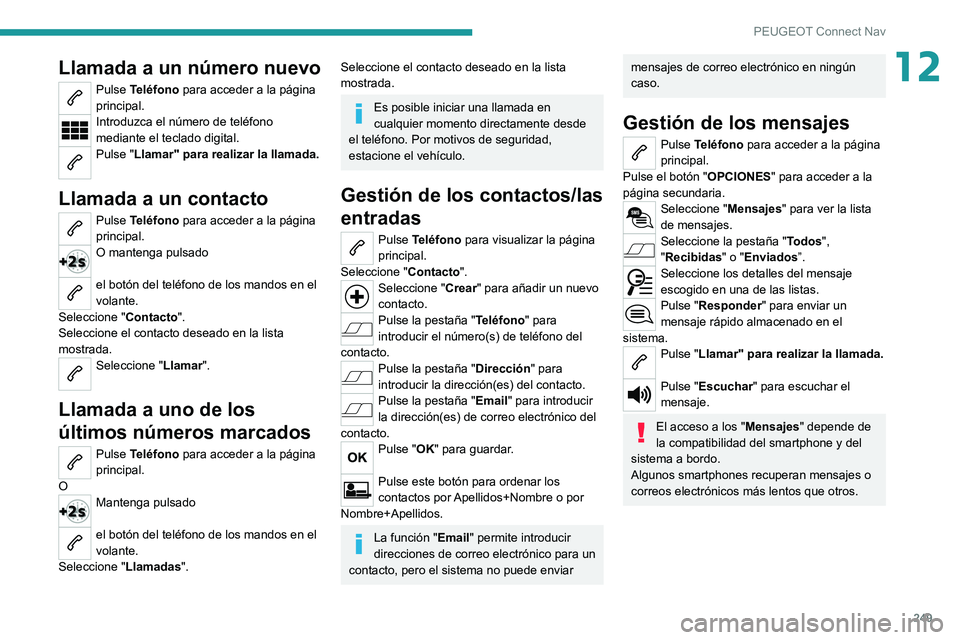
249
PEUGEOT Connect Nav
12Llamada a un número nuevo
Pulse Teléfono para acceder a la página
principal.
Introduzca el número de teléfono
mediante el teclado digital.
Pulse "Llamar" para realizar la llamada.
Llamada a un contacto
Pulse Teléfono para acceder a la página
principal.
O mantenga pulsado
el botón del teléfono de los mandos en el
volante.
Seleccione " Contacto".
Seleccione el contacto deseado en la lista
mostrada.
Seleccione " Llamar".
Llamada a uno de los
últimos números marcados
Pulse Teléfono para acceder a la página
principal.
O
Mantenga pulsado
el botón del teléfono de los mandos en el
volante.
Seleccione " Llamadas".
Seleccione el contacto deseado en la lista
mostrada.
Es posible iniciar una llamada en
cualquier momento directamente desde
el teléfono. Por motivos de seguridad,
estacione el vehículo.
Gestión de los contactos/las
entradas
Pulse Teléfono para visualizar la página
principal.
Seleccione " Contacto".
Seleccione "Crear" para añadir un nuevo
contacto.
Pulse la pestaña "Teléfono" para
introducir el número(s) de teléfono del
contacto.
Pulse la pestaña "Dirección" para
introducir la dirección(es) del contacto.
Pulse la pestaña "Email" para introducir
la dirección(es) de correo electrónico del
contacto.
Pulse "OK" para guardar.
Pulse este botón para ordenar los
contactos por Apellidos+Nombre o por
Nombre+Apellidos.
La función "Email" permite introducir
direcciones de correo electrónico para un
contacto, pero el sistema no puede enviar
mensajes de correo electrónico en ningún
caso.
Gestión de los mensajes
Pulse Teléfono para acceder a la página
principal.
Pulse el botón " OPCIONES" para acceder a la
página secundaria.
Seleccione " Mensajes" para ver la lista
de mensajes.
Seleccione la pestaña "Todos",
"Recibidas" o "Enviados”.
Seleccione los detalles del mensaje
escogido en una de las listas.
Pulse "Responder" para enviar un
mensaje rápido almacenado en el
sistema.
Pulse "Llamar" para realizar la llamada.
Pulse "Escuchar" para escuchar el
mensaje.
El acceso a los "Mensajes" depende de
la compatibilidad del smartphone y del
sistema a bordo.
Algunos smartphones recuperan mensajes o
correos electrónicos más lentos que otros.
Page 252 of 276
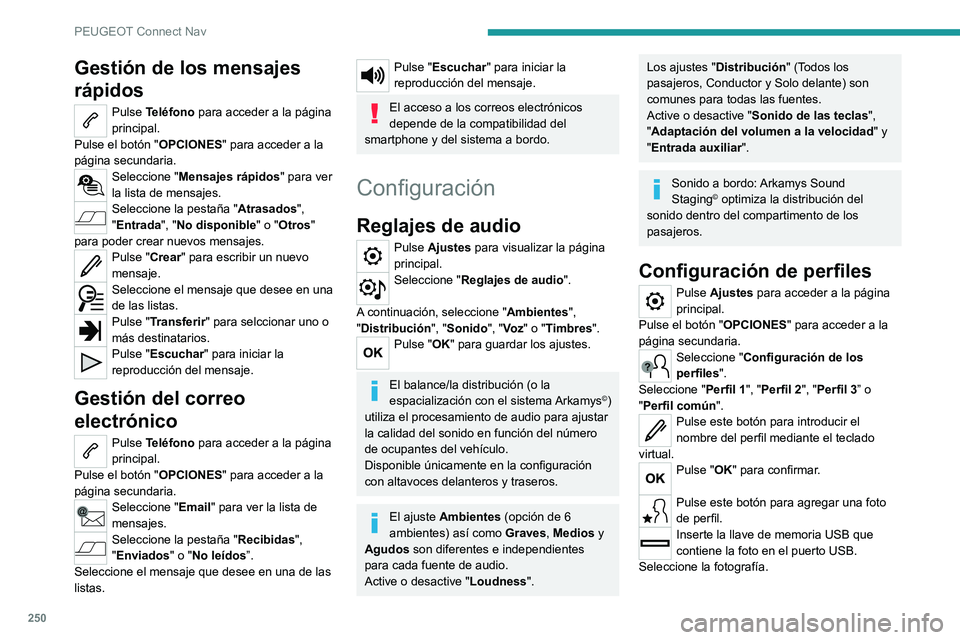
250
PEUGEOT Connect Nav
Pulse en "OK" para aceptar la
transferencia de la foto.
Pulse de nuevo en "OK" para guardar los
ajustes.
La fotografía se guarda en formato
cuadrado, el sistema le da otra forma a
la foto original en caso de que el formato sea
diferente al del sistema.
Pulse este botón para restablecer el perfil
seleccionado.
Al restablecer el perfil seleccionado se activa inglés como idioma de forma
predeterminada.
Seleccione un " Perfil" (1, 2 o 3) para enlazar
"Reglajes de audio " con él.
Seleccione "Reglajes de audio ".
A continuación, seleccione " Ambientes",
"Distribución "; "Sonido", "Vo z" o "Timbres".
Pulse "OK" para guardar los ajustes del
perfil seleccionado.
Modificación de los ajustes
del sistema
Pulse Ajustes para acceder a la página
principal.
Pulse el botón " OPCIONES" para acceder a la
página secundaria.
Seleccione " Configuración pantalla ".
Gestión de los mensajes
rápidos
Pulse Teléfono para acceder a la página
principal.
Pulse el botón " OPCIONES" para acceder a la
página secundaria.
Seleccione " Mensajes rápidos" para ver
la lista de mensajes.
Seleccione la pestaña "Atrasados ",
"Entrada", "No disponible " o "Otros"
para poder crear nuevos mensajes.
Pulse "Crear " para escribir un nuevo
mensaje.
Seleccione el mensaje que desee en una
de las listas.
Pulse "Transferir" para selccionar uno o
más destinatarios.
Pulse "Escuchar" para iniciar la
reproducción del mensaje.
Gestión del correo
electrónico
Pulse Teléfono para acceder a la página
principal.
Pulse el botón " OPCIONES" para acceder a la
página secundaria.
Seleccione " Email" para ver la lista de
mensajes.
Seleccione la pestaña "Recibidas",
"Enviados" o "No leídos ”.
Seleccione el mensaje que desee en una de las
listas.
Pulse "Escuchar" para iniciar la
reproducción del mensaje.
El acceso a los correos electrónicos
depende de la compatibilidad del
smartphone y del sistema a bordo.
Configuración
Reglajes de audio
Pulse Ajustes para visualizar la página
principal.
Seleccione " Reglajes de audio ".
A continuación, seleccione " Ambientes",
"Distribución ", "Sonido", "Vo z" o "Timbres".
Pulse "OK" para guardar los ajustes.
El balance/la distribución (o la
espacialización con el sistema Arkamys©)
utiliza el procesamiento de audio para ajustar
la calidad del sonido en función del número
de ocupantes del vehículo.
Disponible únicamente en la configuración
con altavoces delanteros y traseros.
El ajuste Ambientes (opción de 6
ambientes) así como Graves, Medios y
Agudos son diferentes e independientes
para cada fuente de audio.
Active o desactive "Loudness".
Los ajustes "Distribución" (Todos los
pasajeros, Conductor y Solo delante) son
comunes para todas las fuentes.
Active o desactive "Sonido de las teclas",
"Adaptación del volumen a la velocidad " y
"Entrada auxiliar".
Sonido a bordo: Arkamys Sound
Staging© optimiza la distribución del
sonido dentro del compartimento de los
pasajeros.
Configuración de perfiles
Pulse Ajustes para acceder a la página
principal.
Pulse el botón " OPCIONES" para acceder a la
página secundaria.
Seleccione " Configuración de los
perfiles".
Seleccione " Perfil 1", "Perfil 2", "Perfil 3” o
"Perfil común".
Pulse este botón para introducir el
nombre del perfil mediante el teclado
virtual.
Pulse "OK" para confirmar.
Pulse este botón para agregar una foto
de perfil.
Inserte la llave de memoria USB que
contiene la foto en el puerto USB.
Seleccione la fotografía.
Page 253 of 276

251
PEUGEOT Connect Nav
12Pulse en "OK" para aceptar la
transferencia de la foto.
Pulse de nuevo en "OK" para guardar los
ajustes.
La fotografía se guarda en formato
cuadrado, el sistema le da otra forma a
la foto original en caso de que el formato sea
diferente al del sistema.
Pulse este botón para restablecer el perfil
seleccionado.
Al restablecer el perfil seleccionado se activa inglés como idioma de forma
predeterminada.
Seleccione un " Perfil" (1, 2 o 3) para enlazar
"Reglajes de audio " con él.
Seleccione "Reglajes de audio ".
A continuación, seleccione " Ambientes",
"Distribución "; "Sonido", "Vo z" o "Timbres".
Pulse "OK" para guardar los ajustes del
perfil seleccionado.
Modificación de los ajustes
del sistema
Pulse Ajustes para acceder a la página
principal.
Pulse el botón " OPCIONES" para acceder a la
página secundaria.
Seleccione " Configuración pantalla ".
Seleccione "Animación".Active o desactive:Desfile automático de
texto
Seleccione " Luminosidad ".
Desplace la barra deslizante para ajustar
la luminosidad de la pantalla y/o del
cuadro de instrumentos.
Pulse Ajustes para acceder a la página
principal.
Pulse el botón " OPCIONES" para acceder a la
página secundaria.
Seleccione " Configuración sistema".
Seleccione " Unidades" para modificar las
unidades de distancia, consumo de carburante y
temperatura.
Seleccione " Configuración fábrica " para
restaurar la configuración inicial.
Restablecer el sistema a "Configuración
fábrica" activa inglés y grados Fahrenheit
y desactiva el horario de verano.
Seleccione " Información sistema" para
consultar la versión de los distintos módulos
instalados en el sistema.
Selección del idioma
Pulse Ajustes para acceder a la página
principal.
Pulse el botón " OPCIONES" para acceder a la
página secundaria.
Seleccione " Idioma" para cambiar el
idioma.
Ajuste de la fecha
Pulse Ajustes para acceder a la página
principal.
Pulse el botón " OPCIONES" para acceder a la
página secundaria.
Seleccione " Configuración hora-fecha ".
Seleccione " Fecha".
Pulse este botón para establecer la
fecha.
Pulse "OK" para confirmar.
Seleccione el formato de indicación de la
fecha.
Solo es posible ajustar la fecha y la hora
si se ha desactivado "Sincronización
GPS".
Ajuste de la hora
Pulse Ajustes para acceder a la página
principal.
Pulse el botón " OPCIONES" para acceder a la
página secundaria.
Seleccione " Configuración hora-fecha ".
Seleccione " Hora".
Pulse este botón para ajustar la hora
utilizando el teclado virtual.
Pulse "OK" para confirmar.
Page 254 of 276
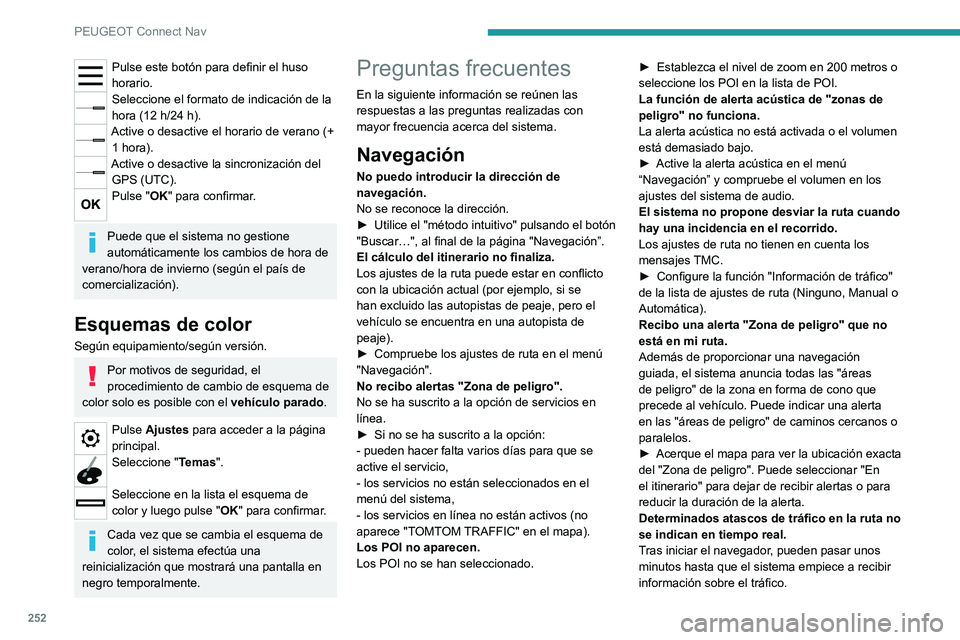
252
PEUGEOT Connect Nav
► Espere a que la información le llegue
correctamente (aparecen iconos de información
del tráfico en el mapa).
En algunos países solo hay información de
tráfico disponible para los grandes ejes de
circulación (autopistas, etc.).
Esto es completamente normal. El sistema
depende de la información de tráfico disponible.
La altitud no aparece indicada.
Tras encender el navegador, el sistema
GPS puede tardar hasta 3 minutos en captar
correctamente más de 4 satélites.
► Espere a que el sistema se inicie por
completo para que la cobertura GPS sea de al
menos 4 satélites.
Según el entorno geográfico (túnel, etc.) o la
meteorología, las condiciones de recepción de la
señal GPS pueden variar.
Este comportamiento es normal. El sistema
depende de las condiciones de recepción de la
señal GPS.
Mi navegación ya no está conectada.
Es posible que la conexión no esté disponible
durante la puesta en marcha en determinadas
zonas geográficas.
► Compruebe que los servicios en línea estén
activados (configuración, contrato).
Radio
La calidad de recepción de la emisora
de radio sintonizada se deteriora
progresivamente o las emisoras
Pulse este botón para definir el huso
horario.
Seleccione el formato de indicación de la
hora (12 h/24 h).
Active o desactive el horario de verano (+ 1 hora).
Active o desactive la sincronización del GPS (UTC).
Pulse "OK" para confirmar.
Puede que el sistema no gestione
automáticamente los cambios de hora de
verano/hora de invierno (según el país de
comercialización).
Esquemas de color
Según equipamiento/según versión.
Por motivos de seguridad, el
procedimiento de cambio de esquema de
color solo es posible con el vehículo parado.
Pulse Ajustes para acceder a la página
principal.
Seleccione "Temas".
Seleccione en la lista el esquema de
color y luego pulse " OK" para confirmar.
Cada vez que se cambia el esquema de
color, el sistema efectúa una
reinicialización que mostrará una pantalla en
negro temporalmente.
Preguntas frecuentes
En la siguiente información se reúnen las
respuestas a las preguntas realizadas con
mayor frecuencia acerca del sistema.
Navegación
No puedo introducir la dirección de
navegación.
No se reconoce la dirección.
►
Utilice el "método intuitivo" pulsando el botón
"Buscar…", al final de la página "Navegación”.
El cálculo del itinerario no finaliza.
Los ajustes de la ruta puede estar en conflicto
con la ubicación actual (por ejemplo, si se
han excluido las autopistas de peaje, pero el
vehículo se encuentra en una autopista de
peaje).
►
Compruebe los ajustes de ruta en el menú
"Navegación".
No recibo alertas "Zona de peligro".
No se ha suscrito a la opción de servicios en
línea.
►
Si no se ha suscrito a la opción:
- pueden hacer falta varios días para que se
active el servicio,
- los servicios no están seleccionados en el
menú del sistema,
- los servicios en línea no están activos (no
aparece "T
OMTOM TRAFFIC" en el mapa).
Los POI no aparecen.
Los POI no se han seleccionado. ►
Establezca el nivel de zoom en 200 metros o
seleccione los POI en la lista de POI.
La función de alerta acústica de "zonas de
peligro" no funciona.
La alerta acústica no está activada o el volumen
está demasiado bajo.
►
Active la alerta acústica en el menú
“Navegación” y compruebe el volumen en los
ajustes del sistema de audio.
El sistema no propone desviar la ruta cuando
hay una incidencia en el recorrido.
Los ajustes de ruta no tienen en cuenta los
mensajes
TMC.
►
Configure la función "Información de tráfico"
de la lista de ajustes de ruta (Ninguno, Manual o
Automática).
Recibo una alerta "Zona de peligro" que no
está en mi ruta.
Además de proporcionar una navegación
guiada, el sistema anuncia todas las "áreas
de peligro" de la zona en forma de cono que
precede al vehículo. Puede indicar una alerta
en las "áreas de peligro" de caminos cercanos o
paralelos.
►
Acerque el mapa para ver la ubicación exacta
del "Zona de peligro". Puede seleccionar "En
el itinerario" para dejar de recibir alertas o para
reducir la duración de la alerta.
Determinados atascos de tráfico en la ruta no
se indican en tiempo real.
T
ras iniciar el navegador, pueden pasar unos
minutos hasta que el sistema empiece a recibir
información sobre el tráfico.
Page 255 of 276
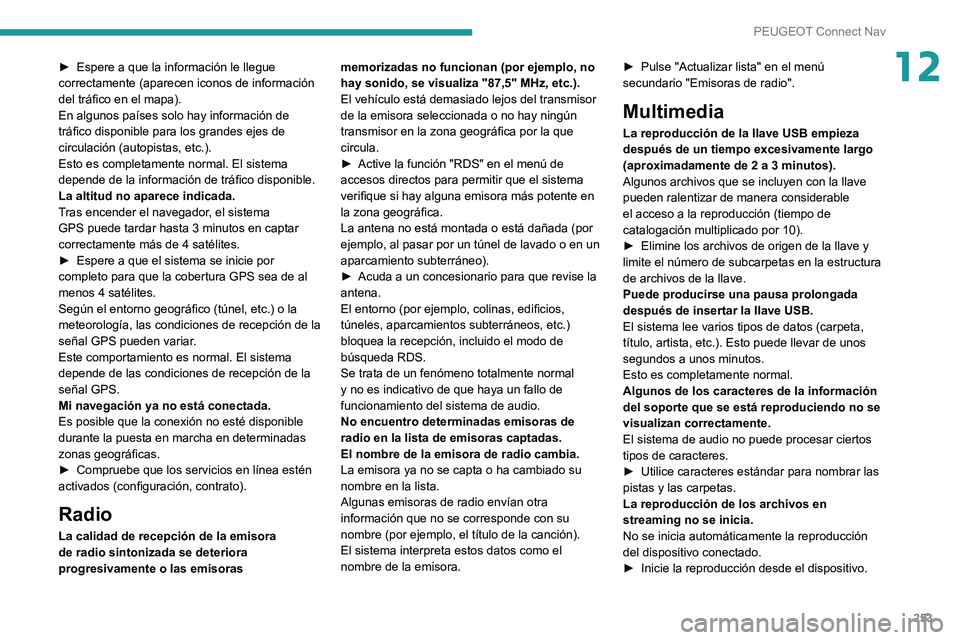
253
PEUGEOT Connect Nav
12► Espere a que la información le llegue
correctamente (aparecen iconos de información
del tráfico en el mapa).
En algunos países solo hay información de
tráfico disponible para los grandes ejes de
circulación (autopistas, etc.).
Esto es completamente normal. El sistema
depende de la información de tráfico disponible.
La altitud no aparece indicada.
T
ras encender el navegador, el sistema
GPS puede tardar hasta 3 minutos en captar
correctamente más de 4 satélites.
►
Espere a que el sistema se inicie por
completo para que la cobertura GPS sea de al
menos 4 satélites.
Según el entorno geográfico (túnel, etc.) o la
meteorología, las condiciones de recepción de la
señal GPS pueden variar
.
Este comportamiento es normal. El sistema
depende de las condiciones de recepción de la
señal GPS.
Mi navegación ya no está conectada.
Es posible que la conexión no esté disponible
durante la puesta en marcha en determinadas
zonas geográficas.
►
Compruebe que los servicios en línea estén
activados (configuración, contrato).
Radio
La calidad de recepción de la emisora
de radio sintonizada se deteriora
progresivamente o las emisoras memorizadas no funcionan (por ejemplo, no
hay sonido, se visualiza "87,5" MHz, etc.).
El vehículo está demasiado lejos del transmisor
de la emisora seleccionada o no hay ningún
transmisor en la zona geográfica por la que
circula.
►
Active la función "RDS" en el menú de
accesos directos para permitir que el sistema
verifique si hay alguna emisora más potente en
la zona geográfica.
La antena no está montada o está dañada (por
ejemplo,
al pasar por un túnel de lavado o en un
aparcamiento subterráneo).
►
Acuda a un concesionario para que revise la
antena.
El entorno (por ejemplo,
colinas, edificios,
túneles, aparcamientos subterráneos, etc.)
bloquea la recepción, incluido el modo de
búsqueda RDS.
Se trata de un fenómeno totalmente normal
y no es indicativo de que haya un fallo de
funcionamiento del sistema de audio.
No encuentro determinadas emisoras de
radio en la lista de emisoras captadas.
El nombre de la emisora de radio cambia.
La emisora ya no se capta o ha cambiado su
nombre en la lista.
Algunas emisoras de radio envían otra
información que no se corresponde con su
nombre (por ejemplo, el título de la canción).
El sistema interpreta estos datos como el
nombre de la emisora. ►
Pulse "Actualizar lista" en el menú
secundario "Emisoras de radio".
Multimedia
La reproducción de la llave USB empieza
después de un tiempo excesivamente largo
(aproximadamente de 2 a 3 minutos).
Algunos archivos que se incluyen con la llave
pueden ralentizar de manera considerable
el acceso a la reproducción (tiempo de
catalogación multiplicado por 10).
►
Elimine los archivos de origen de la llave y
limite el número de subcarpetas en la estructura
de archivos de la llave.
Puede producirse una pausa prolongada
después de insertar la llave USB.
El sistema lee varios tipos de datos (carpeta,
título, artista, etc.). Esto puede llevar de unos
segundos a unos minutos.
Esto es completamente normal.
Algunos de los caracteres de la información
del soporte que se está reproduciendo no se
visualizan correctamente.
El sistema de audio no puede procesar ciertos
tipos de caracteres.
►
Utilice caracteres estándar para nombrar las
pistas y las carpetas.
La reproducción de los archivos en
streaming no se inicia.
No se inicia automáticamente la reproducción
del dispositivo conectado.
►
Inicie la reproducción desde el dispositivo.
Page 256 of 276

254
PEUGEOT Connect Nav
Los nombres de las pistas y los tiempos de
reproducción no aparecen en la pantalla de
audio en streaming.
El perfil Bluetooth no permite transferir esa
información.
Teléfono
No logro conectar mi teléfono Bluetooth.
Es posible que la función Bluetooth del teléfono
esté desactivada o que el dispositivo no esté
visible.
►
Compruebe que el Bluetooth del teléfono
está activado.
►
Compruebe en los ajustes del teléfono que
está visible para todos los dispositivos.
►
Desactive y luego vuelva a activar la función
de Bluetooth del teléfono.
El teléfono Bluetooth no es compatible con el
sistema.
►
Puede comprobar la compatibilidad del
teléfono en la web de la marca (servicios).
Android
Auto y/o CarPlay no funcionan.
Es posible que Android Auto y CarPlay no se
activen si los cables USB son de mala calidad.
►
Utilice cables USB originales para garantizar
la compatibilidad.
Android
Auto y/o CarPlay no funcionan.
Android Auto y CarPlay no están disponibles en
todos los países.
►
Consulte la lista de países disponibles en
estos sitios web: Google
Android Auto o Apple.
El volumen del teléfono conectado por
Bluetooth es demasiado bajo. El volumen depende tanto del sistema como del
teléfono.
►
Aumente el volumen del sistema de audio y
del teléfono al máximo si es necesario.
El ruido ambiental afecta a la calidad de la
llamada telefónica.
►
Reduzca el ruido ambiental (por
ejemplo,
cierre las ventanillas, baje el nivel de
ventilación o reduzca la velocidad).
Algunos contactos aparecen en la lista por
duplicado.
Las opciones de sincronización de contactos
son: sincronizar los contactos en la tarjeta
SIM, en el teléfono o en ambos. Cuando se
selecciona la sincronización en ambos, los
contactos pueden aparecer duplicados.
►
Seleccione "V
er contactos de la tarjeta SIM"
o "Ver contactos del teléfono".
Los contactos se ordenan por orden
alfabético.
Algunos teléfonos proponen opciones
de visualización. Según los parámetros
seleccionados, los contactos pueden transferirse
en un orden específico.
►
Modifique los ajustes de visualización de la
agenda del teléfono.
El sistema no recibe mensajes de texto SMS.
El modo Bluetooth no permite que se envíen
mensajes de texto SMS al sistema.
Ajustes
Cuando se cambian los ajustes de agudos y
graves, se desactiva el ambiente. Cuando se cambia el ambiente, se
restablecen los ajustes de agudos y graves.
La selección de un ambiente supone el ajuste de
los agudos y los graves, y viceversa.
►
Modifique los ajustes de agudos y graves
para obtener el ambiente musical deseado.
Cuando se cambia el ajuste de balance, se
desactiva la distribución.
Cuando se cambian el ajuste de distribución,
se desactiva el ajuste de balance.
La selección de un ajuste de distribución supone
el ajuste del balance y viceversa.
►
Modifique el ajuste del balance o el ajuste de
la distribución para obtener la calidad de audio
deseada.
La calidad del sonido de las fuentes de audio
varía de una a otra.
Para obtener una calidad de audio óptima,
los ajustes de sonido se pueden adaptar a
las diferentes fuentes de audio, lo que puede
provocar diferencias audibles al cambiar de
fuente.
►
Compruebe que los ajustes de sonido sean
los adecuados para las fuentes escuchadas.
Le recomendamos colocar las funciones de
sonido (Graves,
Agudos, balance) en la posición
intermedia y establecer el ambiente musical en
"Ninguno", así como la corrección de volumen
en "Activa" para el modo USB e "Inactiva" para
el modo Radio.
►
En todos estos casos, tras aplicar la nueva
configuración de sonido, primero ajuste el nivel
de volumen del dispositivo portátil (a un nivel
Page 257 of 276
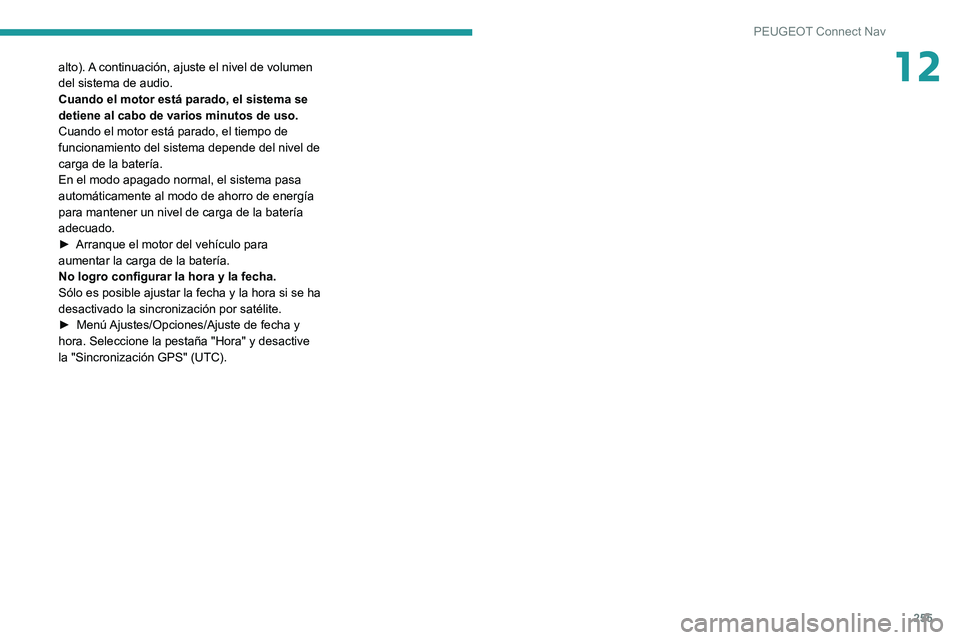
255
PEUGEOT Connect Nav
12alto). A continuación, ajuste el nivel de volumen
del sistema de audio.
Cuando el motor está parado, el sistema se
detiene al cabo de varios minutos de uso.
Cuando el motor está parado, el tiempo de
funcionamiento del sistema depende del nivel de
carga de la batería.
En el modo apagado normal, el sistema pasa
automáticamente al modo de ahorro de energía
para mantener un nivel de carga de la batería
adecuado.
►
Arranque el motor del vehículo para
aumentar la carga de la batería.
No logro configurar la hora y la fecha.
Sólo es posible ajustar la fecha y la hora si se ha
desactivado la sincronización por satélite.
►
Menú
Ajustes/Opciones/Ajuste de fecha y
hora. Seleccione la pestaña "Hora" y desactive
la "Sincronización GPS" (UTC).
Page 258 of 276

256
Registradores de datos
Registradores de datos
El vehículo está equipado de unidades de
mando electrónico. Las unidades de mando
procesan datos que reciben los sensores
del vehículo, por ejemplo, que generan ellos
mismos o que intercambian entre sí. Algunas
unidades de mando son necesarias para el
funcionamiento seguro de vehículo, otras
ayudan a la conducción (sistemas de ayuda a
la conducción) y otras proporcionan confort o
funciones de infoentretenimiento.
A continuación se incluye información general
acerca del procesamiento de datos en el
vehículo. Encontrará información adicional como
qué datos específicos se cargan, almacenan y
ceden a terceros y con qué objetivo conforme
a la palabra clave Protección de datos
estrechamente vinculada a las referencias de
las características funcionales afectadas en
el manual de instrucciones relevante o en los
términos generales de venta. También están
disponibles en línea.
Datos de funcionamiento
del vehículo
Las unidades de mando procesan datos para el
funcionamiento del vehículo.
Estos datos incluyen, por ejemplo:
–
información de estado del vehículo (por
ejemplo, velocidad, retardo de movimiento,
aceleración lateral, velocidad de giro de rueda, indicación de "cinturones de seguridad
abrochados")
–
condiciones ambientales (por ejemplo
temperatura, sensor de lluvia, sensor de
distancia)
Como regla general, dichos datos son
temporales y no se almacenan más de un ciclo
operativo; además, solo se procesan a bordo
del propio vehículo.
A menudo, las unidades
de mando incluyen almacenamiento de datos
(incluida la llave del vehículo). Este se utiliza
para poder documentar información de manera
temporal o permanente acerca del estado del
vehículo, tensión de componentes, requisitos de
mantenimiento y sucesos y errores técnicos.
En función de los niveles del equipo técnico, los
datos almacenados son los siguientes:
–
estados de funcionamiento de componentes
del sistema (por ejemplo nivel de llenado,
presión de neumáticos, estado de la batería)
–
fallos y defectos en componentes del sistema
importantes (por ejemplo luces, frenos)
–
reacciones del sistema en situaciones de
conducción especiales (por ejemplo activación
de un airbag, actuación de los sistemas de
control de estabilidad)
–
información sobre eventos que dañen el
vehículo
–
para vehículos eléctricos, la cantidad de carga
en la batería de alta tensión, alcance estimado
En casos especiales (por ejemplo si el vehículo
ha detectado un funcionamiento incorrecto), puede ser necesario guardar datos que de otra
manera se perderían.
Al utilizar servicios (por ejemplo, reparaciones,
mantenimiento), los datos de funcionamiento
guardados se pueden leer junto con el número
de identificación del vehículo y utilizarse cuando
sea necesario. El personal que trabaja en la red
de servicio (por ejemplo garajes, fabricantes)
o terceros (por ejemploservicios de reparación
de averías) pueden leer los datos del vehículo.
Lo mismo se aplica al trabajo en garantía y las
medidas de control de calidad.
Los datos suelen leerse a través del puerto
OBD (diagnóstico a bordo) del vehículo según
lo establecido por la ley
. La lectura de los datos
de funcionamiento permite documentar el
estado técnico del vehículo o de componentes
individuales y ayudan con el diagnóstico de
averías, el cumplimiento de las obligaciones de
garantía y la mejora de calidad. Estos datos,
en particular la información sobre tensión
de componentes, eventos técnicos, errores
del operador y otros fallos, se transmiten al
fabricante cuando sea apropiado, junto con
el número de identificación del vehículo. El
fabricante es responsable también de los
productos. El fabricante puede utilizar también
los datos de funcionamiento de los vehículos
para retiradas de productos. Estos datos pueden
utilizarse también para comprobar la garantía del
cliente y reclamaciones de garantía.
Una empresa de servicio puede restablecer
los registros de averías del vehículo al realizar
mantenimiento o reparaciones o a petición.
Funciones de confort e
infoentretenimiento
Los ajustes de confort y los ajustes
personalizados se pueden almacenar en el
vehículo y pueden modificarse o restablecerse
en cualquier momento.
En función del nivel de equipamiento en
cuestión, estos incluyen
– ajustes de posición de asiento y volante
– ajustes de chasis y aire acondicionado
– ajustes personalizados como iluminación
interior
Puede introducir sus propios datos en las
funciones de infoentretenimiento de su vehículo
como parte de las características seleccionadas.
En función del nivel de equipamiento en
cuestión, estos incluyen
– datos multimedia, como música, vídeos
o fotografías para reproducir en un sistema
multimedia integrado
– datos de la agenda para usar con un sistema
manos libres integrado o un sistema de
navegación integrado
– destinos introducidos
– datos sobre el uso de servicios en línea
Estos datos de funciones de infoentretenimiento
y confort se pueden almacenar localmente
en el vehículo o pueden guardarse en un
Page 259 of 276
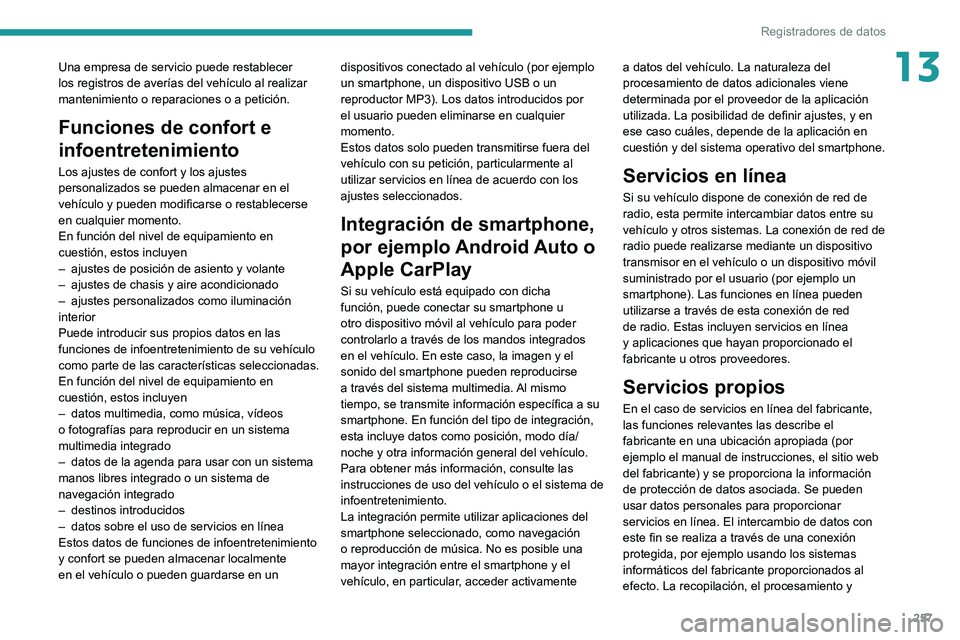
257
Registradores de datos
13Una empresa de servicio puede restablecer
los registros de averías del vehículo al realizar
mantenimiento o reparaciones o a petición.
Funciones de confort e
infoentretenimiento
Los ajustes de confort y los ajustes
personalizados se pueden almacenar en el
vehículo y pueden modificarse o restablecerse
en cualquier momento.
En función del nivel de equipamiento en
cuestión, estos incluyen
–
ajustes de posición de asiento y volante
–
ajustes de chasis y aire acondicionado
–
ajustes personalizados como iluminación
interior
Puede introducir sus propios datos en las
funciones de infoentretenimiento de su vehículo
como parte de las características seleccionadas.
En función del nivel de equipamiento en
cuestión, estos incluyen
–
datos multimedia, como música, vídeos
o fotografías para reproducir en un sistema
multimedia integrado
–
datos de la agenda para usar con un sistema
manos libres integrado o un sistema de
navegación integrado
–
destinos introducidos
–
datos sobre el uso de servicios en línea
Estos datos de funciones de infoentretenimiento
y confort se pueden almacenar localmente
en el vehículo o pueden guardarse en un dispositivos conectado al vehículo (por ejemplo
un smartphone, un dispositivo USB o un
reproductor MP3). Los datos introducidos por
el usuario pueden eliminarse en cualquier
momento.
Estos datos solo pueden transmitirse fuera del
vehículo con su petición, particularmente al
utilizar servicios en línea de acuerdo con los
ajustes seleccionados.
Integración de smartphone,
por ejemplo Android Auto o
Apple CarPlay
Si su vehículo está equipado con dicha
función, puede conectar su smartphone u
otro dispositivo móvil al vehículo para poder
controlarlo a través de los mandos integrados
en el vehículo. En este caso, la imagen y el
sonido del smartphone pueden reproducirse
a través del sistema multimedia. Al mismo
tiempo, se transmite información específica a su
smartphone. En función del tipo de integración,
esta incluye datos como posición, modo día/
noche y otra información general del vehículo.
Para obtener más información, consulte las
instrucciones de uso del vehículo o el sistema de
infoentretenimiento.
La integración permite utilizar aplicaciones del
smartphone seleccionado, como navegación
o reproducción de música. No es posible una
mayor integración entre el smartphone y el
vehículo, en particular, acceder activamente a datos del vehículo. La naturaleza del
procesamiento de datos adicionales viene
determinada por el proveedor de la aplicación
utilizada. La posibilidad de definir ajustes, y en
ese caso cuáles, depende de la aplicación en
cuestión y del sistema operativo del smartphone.
Servicios en línea
Si su vehículo dispone de conexión de red de
radio, esta permite intercambiar datos entre su
vehículo y otros sistemas. La conexión de red de
radio puede realizarse mediante un dispositivo
transmisor en el vehículo o un dispositivo móvil
suministrado por el usuario (por ejemplo un
smartphone). Las funciones en línea pueden
utilizarse a través de esta conexión de red
de radio. Estas incluyen servicios en línea
y aplicaciones que hayan proporcionado el
fabricante u otros proveedores.
Servicios propios
En el caso de servicios en línea del fabricante,
las funciones relevantes las describe el
fabricante en una ubicación apropiada (por
ejemplo el manual de instrucciones, el sitio web
del fabricante) y se proporciona la información
de protección de datos asociada. Se pueden
usar datos personales para proporcionar
servicios en línea. El intercambio de datos con
este fin se realiza a través de una conexión
protegida, por ejemplo usando los sistemas
informáticos del fabricante proporcionados al
efecto. La recopilación, el procesamiento y
Page 260 of 276
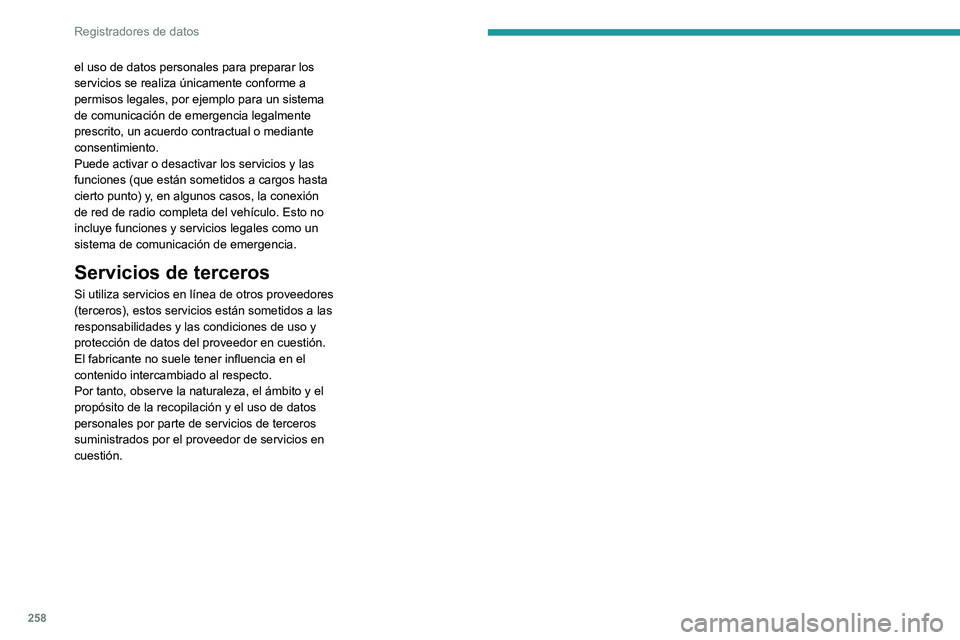
258
Registradores de datos
el uso de datos personales para preparar los
servicios se realiza únicamente conforme a
permisos legales, por ejemplo para un sistema
de comunicación de emergencia legalmente
prescrito, un acuerdo contractual o mediante
consentimiento.
Puede activar o desactivar los servicios y las
funciones (que están sometidos a cargos hasta
cierto punto) y, en algunos casos, la conexión
de red de radio completa del vehículo. Esto no
incluye funciones y servicios legales como un
sistema de comunicación de emergencia.
Servicios de terceros
Si utiliza servicios en línea de otros proveedores
(terceros), estos servicios están sometidos a las
responsabilidades y las condiciones de uso y
protección de datos del proveedor en cuestión.
El fabricante no suele tener influencia en el
contenido intercambiado al respecto.
Por tanto, observe la naturaleza, el ámbito y el
propósito de la recopilación y el uso de datos
personales por parte de servicios de terceros
suministrados por el proveedor de servicios en
cuestión.